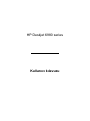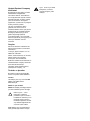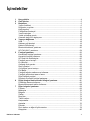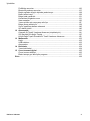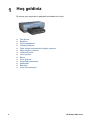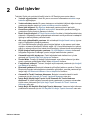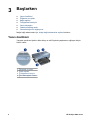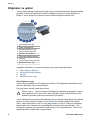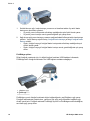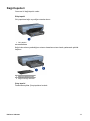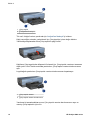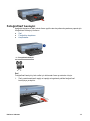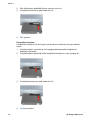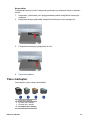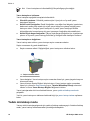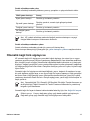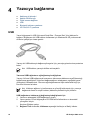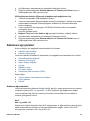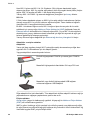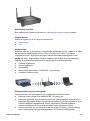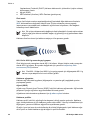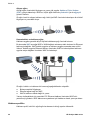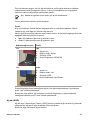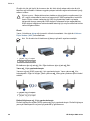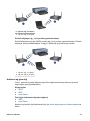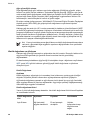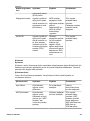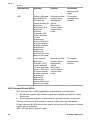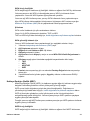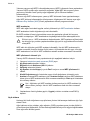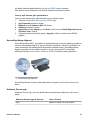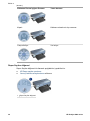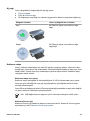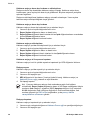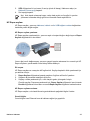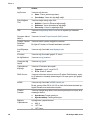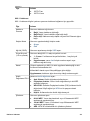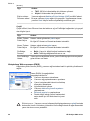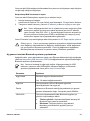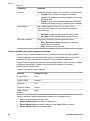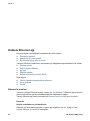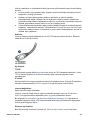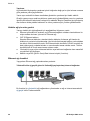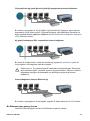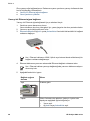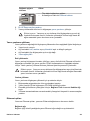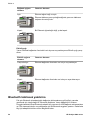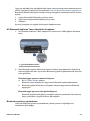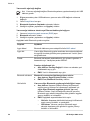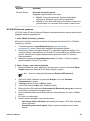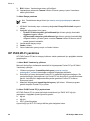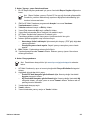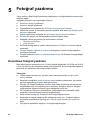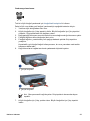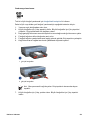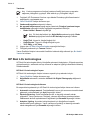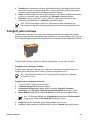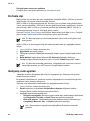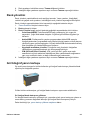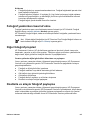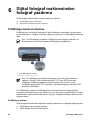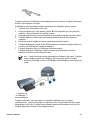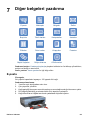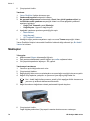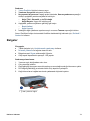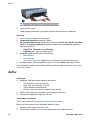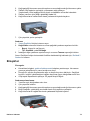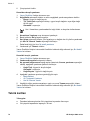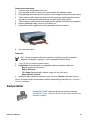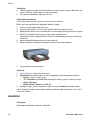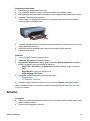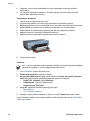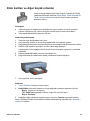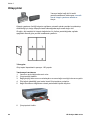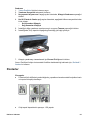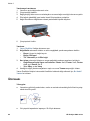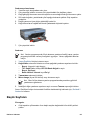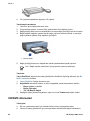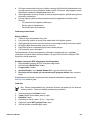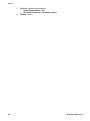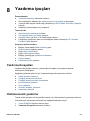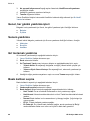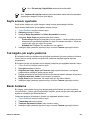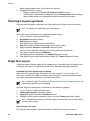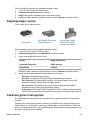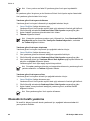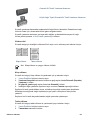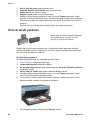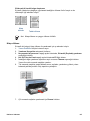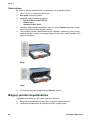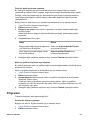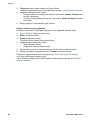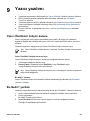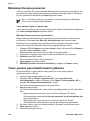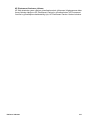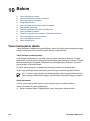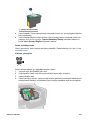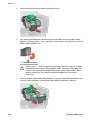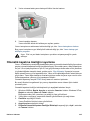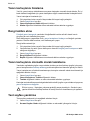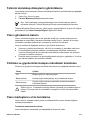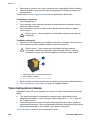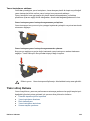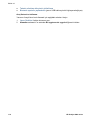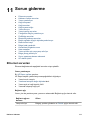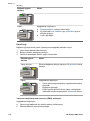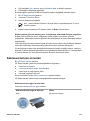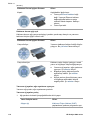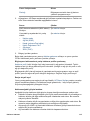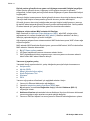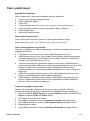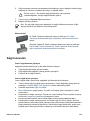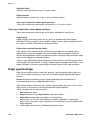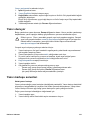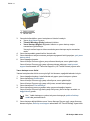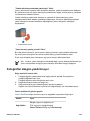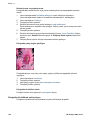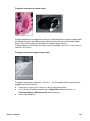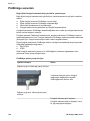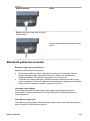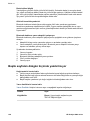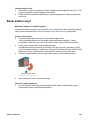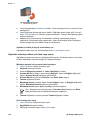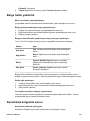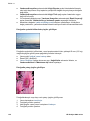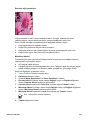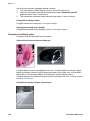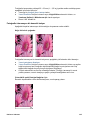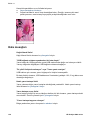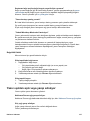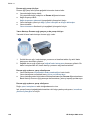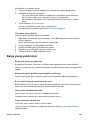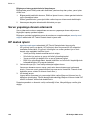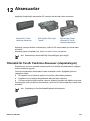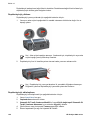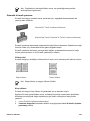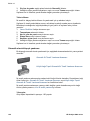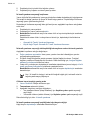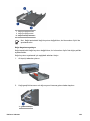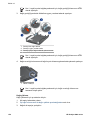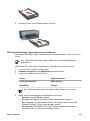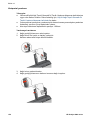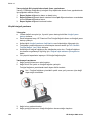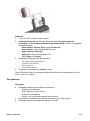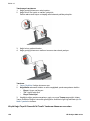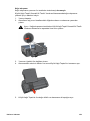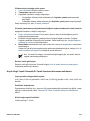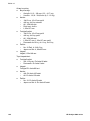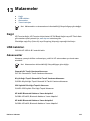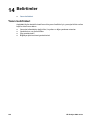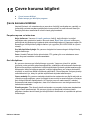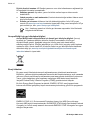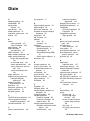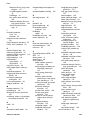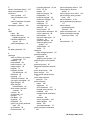HP Deskjet 6980 Printer series Kullanici rehberi
- Tip
- Kullanici rehberi

HP Deskjet 6980 series
Kullanıcı kılavuzu

Hewlett-Packard Company
bildirimleri
Bu belgede sunulan bilgiler önceden
bildirilmeksizin değiştirilebilir.
Tüm hakları saklıdır. Telif haklarının
izin verdiği durumlar dışında, Hewlett-
Packard tarafından önceden verilmiş
yazılı izin olmaksızın bu belgenin
çoğaltılması, uyarlanması veya başka
bir dile çevrilmesi yasaktır.
HP ürün ve hizmetlerine ilişkin
garantiler söz konusu ürün ve
hizmetlerle birlikte verilen açık garanti
beyanlarında yer alanlardan ibarettir.
Bu belge içindeki hiçbir şey ek bir
garanti oluşturduğu şeklinde
yorumlanmamalıdır. HP bu belgede
bulunan hiçbir teknik ya da yayıncıya ait
hata veya eksiklikten sorumlu
tutulamaz.
Onaylar
Microsoft, Windows ve Windows XP;
Microsoft Corporation’ın tescilli ticari
markalarıdır.
TrueType; Apple Computer, Inc.’nin
ABD ticari markasıdır.
Adobe, Adobe Photoshop ve Acrobat;
Adobe Systems Incorporated
kuruluşunun ticari markalarıdır.
Bluetooth, sahibinin ticari markasıdır ve
Hewlett-Packard Company tarafından
lisans altında kullanılmıştır.
Telif Hakkı 2005 Hewlett-Packard
Development Company, L.P.
Terimler ve işaretler
Bu kullanıcı kılavuzunda aşağıdaki
terimler ve işaretler kullanılmaktadır.
Terimler
HP Deskjet yazıcı aynı zamanda HP
yazıcı ya da yazıcı olarak
adlandırılmıştır.
Dikkat ve uyarı ifadeleri
Dikkat HP Deskjet ya da diğer ekipman
için olası tehlikeleri gösterir. Örneğin:
Dikkat uyarısı Yazıcı
kartuşunun mürekkep
püskürtme uçlarına ve bakır
kontaklarına dokunmayın. Bu
parçalarla temas, tıkanma,
mürekkeple ilgili bazı sorunlar
veya elektrik bağlantılarında
sorunlara neden olabilir.
Uyarı ifadesi; size veya başkalarına
zarar gelebileceğini belirtir. Örneğin:
Uyarı Eski ve yeni baskı
kartuşlarını çocukların
erişemeyeceği bir yerde
saklayın.

İçindekiler
1Hoş geldiniz ..........................................................................................................4
2Özel işlevler ...........................................................................................................5
3Başlarken ..............................................................................................................6
Yazıcı özellikleri ......................................................................................................6
Düğmeler ve ışıklar .................................................................................................8
Kağıt tepsileri ........................................................................................................11
Fotoğraf/zarf besleyici ..........................................................................................13
Yazıcı kartuşları ....................................................................................................15
Yedek mürekkep modu ........................................................................................16
Otomatik kağıt türü algılayıcısı .............................................................................17
4Yazıcıya bağlanma ..............................................................................................18
USB ......................................................................................................................18
Kablosuz ağ işlemleri ............................................................................................19
Kablolu Ethernet ağı .............................................................................................44
Bluetooth kablosuz yazdırma ...............................................................................50
HP iPAQ Wi-Fi yazdırma ......................................................................................54
5Fotoğraf yazdırma ..............................................................................................56
Kenarlıksız fotoğraf yazdırma ...............................................................................56
Kenarlıklı fotoğraf yazdırma ..................................................................................58
HP Real Life technologies ....................................................................................60
Fotoğraf yazıcı kartuşu .........................................................................................61
En fazla dpi ...........................................................................................................62
Gelişmiş renk ayarları ...........................................................................................62
Renk yönetimi .......................................................................................................63
Gri fotoğraf yazıcı kartuşu ....................................................................................63
Exif Baskı ..............................................................................................................64
Fotoğraf kağıdını saklama ve kullanma ................................................................64
Fotoğraf yazdırırken tasarruf etme .......................................................................65
Diğer fotoğraf projeleri ..........................................................................................65
Dostlarla ve aileyle fotoğraf paylaşma ..................................................................65
6 Dijital fotoğraf makinesinden fotoğraf yazdırma .............................................66
PictBridge kamera kullanma .................................................................................66
Bluetooth kameralı telefon kullanma ....................................................................68
7Diğer belgeleri yazdırma ....................................................................................69
E-posta .................................................................................................................69
Mektuplar ..............................................................................................................70
Belgeler ................................................................................................................71
Zarflar ...................................................................................................................72
Broşürler ...............................................................................................................73
Tebrik kartları ........................................................................................................74
Kartpostallar .........................................................................................................75
Asetatlar ...............................................................................................................76
Etiketler .................................................................................................................77
Dizin kartları ve diğer küçük ortamlar ...................................................................79
Kitapçıklar .............................................................................................................80
Kullanıcı kılavuzu 1

Posterler ...............................................................................................................81
Ütü baskı ..............................................................................................................82
Başlık Sayfaları .....................................................................................................83
CD/DVD dövmeleri ...............................................................................................84
8Yazdırma ipuçları ................................................................................................87
Yazdırma Kısayolları ............................................................................................87
Hızlı/ekonomik yazdırma ......................................................................................87
Genel, her günkü yazdırma işleri ..........................................................................88
Sunum yazdırma ..................................................................................................88
Gri tonlamalı yazdırma .........................................................................................88
Baskı kalitesi seçme .............................................................................................88
Sayfa sırasını ayarlama ........................................................................................89
Tek kağıda çok sayfa yazdırma ............................................................................89
Baskı önizleme .....................................................................................................89
Özel kağıt boyutu ayarlama ..................................................................................90
Kağıt türü seçme ..................................................................................................90
Kağıt kaynağını seçme .........................................................................................91
Yazdırma görevi hızlı ayarları ...............................................................................91
Otomatik iki taraflı yazdırma .................................................................................92
El ile iki taraflı yazdırma ........................................................................................94
Belgeyi yeniden boyutlandırma ............................................................................96
Filigranlar ..............................................................................................................97
9Yazıcı yazılımı .....................................................................................................99
Yazıcı Özellikleri iletişim kutusu ...........................................................................99
Bu Nedir? yardımı .................................................................................................99
Mürekkep Durumu penceresi .............................................................................100
Yazıcı yazılımı güncelleştirmelerini yükleme ......................................................100
10 Bakım .................................................................................................................102
Yazıcı kartuşlarını takma ....................................................................................102
Otomatik kapatma özelliğini ayarlama ................................................................105
Yazıcı kartuşlarını hizalama ...............................................................................106
Rengi kalibre etme ..............................................................................................106
Yazıcı kartuşlarını otomatik olarak temizleme ....................................................106
Test sayfası yazdırma ........................................................................................106
Tahmini mürekkep düzeylerini görüntüleme .......................................................107
Yazıcı gövdesinin bakımı ...................................................................................107
Cildinize ve giysilerinize bulaşan mürekkebi temizleme .....................................107
Yazıcı kartuşlarını el ile temizleme .....................................................................107
Yazıcı kartuşlarının bakımı .................................................................................108
Yazıcı Araç Kutusu .............................................................................................109
11 Sorun giderme ..................................................................................................111
Ethernet sorunları ...............................................................................................111
Kablosuz iletişim sorunları ..................................................................................113
Yazıcı yazdırmıyor ..............................................................................................117
Kağıt sıkışması ...................................................................................................118
Kağıt sorunları ....................................................................................................119
Kağıt uyumsuzluğu .............................................................................................120
Yazıcı duruyor ....................................................................................................121
Yazıcı kartuşu sorunları ......................................................................................121
Fotoğraflar düzgün yazdırılmıyor ........................................................................123
2 HP Deskjet 6980 series

PictBridge sorunları ............................................................................................126
Bluetooth yazdırma sorunları .............................................................................127
Başlık sayfaları düzgün biçimde yazdırılmıyor ...................................................128
Baskı kalitesi zayıf ..............................................................................................129
Belge hatalı yazdırıldı .........................................................................................131
Kenarlıksız belgelerle sorun ...............................................................................131
Hata mesajları ....................................................................................................136
Yazıcı ışıkları açık veya yanıp sönüyor ..............................................................137
Belge yavaş yazdırılıyor .....................................................................................139
Sorun yaşamaya devam ederseniz ....................................................................140
HP destek işlemi .................................................................................................140
12 Aksesuarlar .......................................................................................................141
Otomatik İki Taraflı Yazdırma Aksesuarı (dupleksleyici) ....................................141
250 Sayfalık Düz Kağıt Tepsisi ..........................................................................147
Küçük Kağıt Tepsili Otomatik İki Taraflı Yazdırma Aksesuarı ............................152
13 Malzemeler ........................................................................................................163
Kağıt ...................................................................................................................163
USB kabloları ......................................................................................................163
Aksesuarlar .........................................................................................................163
14 Belirtimler ..........................................................................................................164
Yazıcı belirtimleri ................................................................................................164
15 Çevre koruma bilgileri ......................................................................................165
Çevre koruma bildirimi ........................................................................................165
Baskı kartuşu geri dönüşüm programı ...............................................................167
Dizin...........................................................................................................................168
İçindekiler
Kullanıcı kılavuzu 3

1
Hoş geldiniz
Bir soruya yanıt arıyorsanız, aşağıdaki konulardan birini seçin:
● Özel işlevler
● Başlarken
● Yazıcıya bağlanma
● Fotoğraf yazdırma
● Dijital fotoğraf makinesinden fotoğraf yazdırma
● Diğer belgeleri yazdırma
● Yazdırma ipuçları
● Yazıcı yazılımı
● Bakım
● Sorun giderme
● İsteğe bağlı aksesuarlar
● Malzemeler
● Belirtimler
● Çevre koruma bilgileri
4 HP Deskjet 6980 series

2
Özel işlevler
Tebrikler! Üstün pek çok teknik özelliği olan bir HP Deskjet yazıcı satın aldınız:
● Yerleşik ağ yetenekleri: Harici bir yazıcı sunucusu kullanmaksızın kablolu veya
kablosuz ağa bağlayın.
● Yedek mürekkep modu: Bir yazıcı kartuşunun mürekkebi bittiğinde diğer kartuşla
yazdırmaya devam etmek için yedek mürekkep modu'nu kullanın.
● Baskı İptal düğmesi: Bir düğmeye dokunarak yazdırma işlerini iptal edin.
● Kenarlıksız yazdırma: Fotoğrafları ve broşürleri kenarlıksız yazdırma özelliğiyle
yazdırırken sayfa yüzeyinin tamamını kullanın.
● Real Life technologies: HP Real Life teknolojileri ile daha iyi fotoğrafları daha kolay
elde edin. Gölgede ayrıntıları güçlendirecek automatic red-eye removal ve adaptive
lighting bu teknolojilerden yalnızca ikisidir.
● Altı renge yükseltilebilir yazdırma: Altı mürekkepli fotoğraf baskı kartuşu (ayrıca
satılır) ile geliştirilmiş fotoğraf yazdırma.
HP Vivera Mürekkepleri gerçeğe yakın fotoğraf kalitesi ve her zaman canlı kalan
renklerin solmasına direnen bir farklılık sağlar. HP Vivera Mürekkepleri'nin kalitesi,
saflığı ve solmaya direnci özel olarak formüle edilmiş, bilimsel olarak test edilmiştir.
● Dijital fotoğraf makinesinden yazdırma: Ön USB bağlantı noktasını kullanarak
fotoğrafları doğrudan PictBridge uyumlu fotoğraf makinesinden yazdırın.
● Otomatik kağıt türü algılayıcısı: Farklı kağıtlarda baskı kalitesini en iyi hale
getirmek için otomatik kağıt türü algılayıcısı kullanın.
● Sessiz Modu: Örneğin bir bebeği uyandırmamak veya ofiste kullanım için daha
sessiz yazdırma gerektiğinde Sessiz Modu düğmesini kullanın.
● Fotoğraf/zarf besleyici: Tek zarf, fotoğraf veya kartpostal yazdırmak için fotoğraf/
zarf besleyici'yi kullanın.
● Bluetooth yazdırma: Bluetooth kullanarak görüntüleri kablosuz yazdırın. Pek çok
Bluetooth cihazdan kablo bağlantısı olmaksızın görüntüleri yazıcıda yazdırmak için
isteğe bağlı HP Bluetooth Kablosuz Yazıcı Adaptörü'nü kullanın.
● Otomatik İki Taraflı Yazdırma Aksesuarı: Belgeleri otomatik olarak iki taraflı
yazdırmak için bir Otomatik İki Taraflı Yazdırma Aksesuarı satın alın.
● İsteğe Bağlı Küçük Kağıt Tepsisi ile HP Otomatik İki Tarafa Yazdırma
Aksesuarı: İki taraflı belgeleri otomatik olarak yazdırmak ve yazıcının arkasından
küçük ortam yüklemek için Küçük Kağıt Tepsili Otomatik İki Taraflı Yazdırma
Aksesuarı satın alın.
● İsteğe Bağlı 250 Sayfalık Düz Kağıt Tepsisi Aksesuarı: Yazıcının kağıt kullanma
yeteneklerini arttırmak için bir 250 Sayfalık Düz Kağıt Tepsisi Aksesuarı satın alın.
Kullanıcı kılavuzu 5

3
Başlarken
● Yazıcı özellikleri
● Düğmeler ve ışıklar
● Kağıt tepsileri
● Fotoğraf/zarf besleyici
● Yazıcı kartuşları
● Yedek mürekkep modu
● Otomatik kağıt türü algılayıcısı
İsteğe bağlı aksesuarlar için, isteğe bağlı aksesuarlar sayfası'na bakın.
Yazıcı özellikleri
Yazıcıda yazdırma işlerinin daha kolay ve etkili biçimde yapılmasını sağlayan birçok
özellik vardır.
1 Düğmeler ve ışıklar
2 Kağıt tepsileri
3 Fotoğraf/zarf besleyici
4 Ön USB bağlantı noktası
6 HP Deskjet 6980 series

1 Yazıcı kartuşları
2 Otomatik kağıt türü sensörü (resimlenmemiş)
3 Yedek mürekkep modu(resimlenmemiş)
1 Arka USB bağlantı noktası
2 Kablolu Ethernet bağlantı noktası
İsteğe bağlı aksesuarlar
Otomatik İki Taraflı
Yazdırma Aksesuarı
(isteğe bağlıl)
250 Sayfalık Düz Kağıt
Tepsisi (isteğe bağlı)
Küçük Kağıt Tepsili Otomatik İki
Taraflı Yazdırma Aksesuarı
(isteğe bağlı)
Kullanıcı kılavuzu 7

Düğmeler ve ışıklar
Yazıcıyı açıp kapamak, yazdırma işini iptal etmek, işi yeniden başlatmak, Sesssiz Mod'da
çalışmak ve SecureEasySetup ile kablosuz bağlantı kurmak için yazıcı düğmelerini
kullanın. Yazıcı ışıkları size yazıcının durumu hakkında görsel işaretler verir.
1 Güç düğmesi ve ışığı
2 Baskı İptal düğmesi
3 Devam düğmesi ve ışığı
4 Rapor Sayfası düğmesi
5 Sessiz modu düğmesi
6 SecureEasySetup düğmesi
7 Ağ ışığı
8 Yazıcı Kartuş Durumu ışıkları
9 Kablosuz Durum ışığı
Aşağıdaki düğmelerin ve ışıkların açıklaması için uygun seçeneği tıklatın:
● Rapor Sayfası düğmesi
● SecureEasySetup düğmesi
● Ağ ışığı
● Kablosuz Durum ışığı
Güç düğmesi ve ışığı
Yazıcıyı açıp kapamak için Güç düğmesini kullanın. Güç düğmesine basıldıktan sonra
yazıcının çalışması birkaç saniye sürebilir.
Güş ışığı yazıcı işlediği sırada yanıp söner.
Dikkat uyarısı Yazıcıyı mutlaka Güç düğmesine basarak açıp kapatın. Yazıcıyı
açıp kapatmak için bir güç kesici, akım regülatörü veya duvara takılan bir güç
anahtarı kullanmak yazıcının bozulmasına yol açabilir.
Yazıcı, 30 dakika boyunca kullanılmadığında yazıcıyı otomatik olarak düşük güç moduna
geçiren (bu işlev etkinleştirilmişse) otomatik kapatma özelliğine sahiptir. Bu modda
yazıcı, radyo kapalıyken en çok 3,0 vat (radyo açıkken en çok 5,5 vat) güç tüketmeye
devam eder ve bir yazdırma işi gönderildiğinde otomatik olarak yeniden açılır. Güç
düğmesini üç saniye boyunca basılı tutarak yazıcıyı el ile kapatabilirsiniz. Yazıcı el ile
kapatıldığında bir vattan daha az güç kullanır.
Bölüm 3
8 HP Deskjet 6980 series

Not Bu enerji tüketimini engellemek için yazıcıyı kapattıktan sonra cihazın fişini
elektrik prizinden çekin.
Baskı İptal düğmesi
Baskı İptal düğmesine bastığınızda geçerli yazdırma işi iptal edilir.
Devam düğmesi
Devam ışığı kağıt yükleme ya da kağıt sıkışmasını giderme gibi bir eylem gerektiğinde
yanıp söner. Sorun çözüldüğünde, yazdırmaya devam etmek için Devam düğmesine
basın.
Sessiz modu düğmesi
Örneğin bir bebeği uyandırmamak için veya ofiste bir müşterinizin olması gibi daha sessiz
yazdırma gerken durumlarda Sessiz Modu özelliğini kullanın. Sessiz Modu düğmesine
basıldığında yazdırma işinin hızı ve ses düzeyi azalır. Normal yazdırma hızına devam
etmek için tekrar Sessiz Modu düğmesine basın. Sessiz Modu etkin olduğunda düğme
yanar.
Sessiz modu Normal, Hızlı Normal ve Taslak yazdırma modlarında kullanılabilir.
Sessiz Modu düğmesine basıldığında yazıcı yazdırıyorsa, Sessiz Modu bir sonraki
sayfada devreye girer. Sessiz Modu ışığı düğmesi üzerindeki ışık yanıp sönerek modun
beklemekte olduğunu gösterir. Sessiz Modu devreye girdiğinde ise sürekli yanar.
Yazıcı Kartuşu Durumu ışıkları
Yazıcı Kartuşu Durumu ışıkları yazıcı kartuşlarının durumunu gösterir.
1 Yazıcı Kartuş Durumu ışıkları
Kullanıcı kılavuzu 9

1. Soldaki durum ışığı, baskı kartuşu yuvasının sol tarafına takı lan üç renkli baskı
kartuşunun durumunu gösterir.
– Üç renkli yazıcı kartuşunda mürekkep azaldığında ışık sürekli olarak yanar.
– Üç renkli yazıcı kartuşu servis gerektirdiğinde ışık yanıp söner.
2. Sağ durum ışığı yazıcı kartuşu yuvasını n sağ tarafındaki bölmeye takılı olan kartuşu
gösterir. Yazıcı kartuşu siyah kartuş, fotoğraf baskı kartuşu ya da gri fotoğraf baskı
kartuşu olabilir.
– Siyah, fotoğraf veya gri fotoğraf baskı kartuşunda mürekkep azaldığında ışık
sürekli olarak yanar.
– Siyah, fotoğraf veya gri fotoğraf baskı kartuşu servis gerektirdiğinde ışık yanıp
söner.
PictBridge ışıkları
Dijital fotoğraf yazdırmak için, bir dijital fotoğraf makinesi USB kablosu kullanarak,
PictBridge etkin fotoğraf makinesini ön USB bağlantı noktasına bağlayın.
1 Bağlantı ışığı
2 Hata ışığı
PictBridge uyumlu fotoğraf makinesi doğru bağlandığında, yeşil Bağlantı ışığı yanar.
Fotoğraf makinesinde yazdırılırken, yazıcının güç ışığı yanıp sönerken bağlantı ışığı
sürekli yanık kalır. Fotoğraf makinesi PictBridge uyumlu ve PictBridge modunda değilse,
sarı Hata ışığı yanıp söner.
Bölüm 3
10 HP Deskjet 6980 series

Kağıt tepsileri
Yazıcının iki kağıt tepsisi vardır:
Giriş tepsisi
Giriş tepsisine kağıt veya diğer ortamlar konur.
1 Giriş tepsisi
Kağıt kılavuzlarını yazdırdığınız ortamın kenarlarına tam olarak yaslanacak şekilde
kaydırın.
1 Kağıt genişliği kılavuzu
2 Kağıt uzunluğu kılavuzu
Çıkış tepsisi
Yazdırılan sayfalar Çıkış tepsisine bırakılır.
Kullanıcı kılavuzu 11

1 Çıkış tepsisi
2 Fotoğraf/zarf besleyici
Tek zarf, fotoğraf ve kart yazdırmak için fotoğraf/zarf besleyici'yi kullanın.
Kağıt veya diğer ortamları yerleştirmek için Çıkış tepsisini yukarı doğru kaldırın.
Yazdırmaya başlamadan önce Çıkış tepsisini aşağı indirin.
Kağıtların Çıkış tepsisinden düşmesini önlemek için, Çıkış tepsisi uzantısını tamamen
dışarı çekin. Hızlı Taslak modunda yazdırırken, Çıkış tepsisi uzantısı durdurucusunu
açın.
Legal kağıda yazdırırken Çıkış tepsisi uzantısı durdurucusunu kapatmayın.
1 Çıkış tepsisi uzantısı
2 Çıkış tepsisi uzantısı durdurucusu
Yazdırma işi tamamlandıktan sonra, Çıkış tepsisi uzantısı durdurucusunu açın ve
uzantıyı Çıkış tepsisinin içine itin.
Bölüm 3
12 HP Deskjet 6980 series

Fotoğraf/zarf besleyici
Aşağıdaki belgeler de dahil olmak üzere çeşitli ortam boyutlarında yazdırma yapmak için
fotoğraf/zarf besleyiciyi kullanın:
● Zarf
● Fotoğrafları kaydetme
● Kartpostallar
1 Fotoğraf/zarf besleyici
Zarf
Fotoğraf/zarf besleyiciyi tek zarflar için kullanmak üzere şu adımları izleyin:
1. Zarfı yazdırılacak tarafı aşağı ve kapağı sola gelecek şekilde fotoğraf/zarf
besleyiciye yerleştirin.
Kullanıcı kılavuzu 13

2. Zarfı bükülmeden gidebildiği sürece yazıcının içine itin.
3. Fotoğraf/zarf besleyiciyi gittiği kadar ileri itin.
4. Zarfı yazdırın.
Fotoğrafları kaydetme
Fotoğraf/zarf besleyiciyi tek bir fotoğraf yazdırmak için kullanmak üzere şu adımları
izleyin:
1. Fotoğraf kağıdını, yazdırılacak yüzü aşağıya bakacak şekilde fotoğraf/zarf
besleyiciye yerleştirin.
2. Fotoğraf kağıdını gidebildiği kadar fotoğraf/zarf besleyicinin içine yavaşça itin.
3. Fotoğraf/zarf besleyiciyi gittiği kadar ileri itin.
4. Fotoğrafı yazdırın.
Bölüm 3
14 HP Deskjet 6980 series

Kartpostallar
Fotoğraf/zarf besleyiciyi tek bir kartpostal yazdırmak için kullanmak üzere şu adımları
izleyin:
1. Kartpostalı, yazdırılacak yüzü aşağıya bakacak şekilde fotoğraf/zarf besleyiciye
yerleştirin.
2. Kartpostalı rahatça gittiği kadar fotoğraf/zarf besleyicinin içine yavaşça itin.
3. Fotoğraf/zarf besleyiciyi gittiği kadar ileri itin.
4. Kartpostalı yazdırın.
Yazıcı kartuşları
Yazıcıda dört yazıcı kartuşu kullanılabilir.
1 Siyah yazıcı kartuşu
2 Üç renkli yazıcı kartuşu
3 Fotoğraf yazıcı kartuşu
4 Gri fotoğraf yazıcı kartuşu
Kullanıcı kılavuzu 15

Not Yazıcı kartuşlarının kullanılabilirliği ülkeye/bölgeye göre değişir.
Yazıcı kartuşlarını kullanma
Yazıcı kartuşları aşağıdaki amaçlarla kullanılabilir:
● Gündelik yazdırma: Gündelik yazdırma işleri için siyah ve üç renkli yazıcı
kartuşlarını kullanın.
● Kaliteli renkli fotoğraflar: Renkli fotoğrafları veya diğer özel belgeleri yazdırırken,
daha canlı renkler elde etmek için siyah yazıcı kartuşunu çıkarıp fotoğraf yazıcı
kartuşunu takın. Fotoğraf yazıcı kartuşunu üç renkli yazıcı kartuşuyla birlikte
kullandığınızda, hemen hemen hiç gren içermeyen fotoğraflar elde edebilirsiniz.
● Kaliteli siyah beyaz fotoğraflar: Çarpıcı siyah beyaz fotoğraflar için, siyah kartuşu
çıkarın ve üç renkli yazıcı kartuşuyla birlikte gri fotoğraf baskı kartuşunu kullanın.
Yazıcı kartuşlarını değiştirme
Yazıcı kartuşu satın alırken, yazıcı kartuşu seçim numarasına bakın.
Seçim numarasını üç yerde bulabilirsiniz:
● Seçim numarası etiketi: Değiştirdiğiniz yazıcı kartuşunun etiketine bakın.
1 Seçim numarası etiketi
● Yazıcı belgeleri: Yazıcı kartuşu seçim numaraları listesi için, yazıcıyla gelen başvuru
kılavuzuna bakın.
● Yazıcı Kartuşu Sipariş Bilgileri iletişim kutusu: Yazıcı kartuşu seçim numaraları
listesi için, yazıcının Araç kutusu'nu açın, Tahmini Mürekkep Düzeyi sekmesini
tıklatın ve sonra Yazıcı Kartuşu Bilgileri düğmesini tıklatın.
Yazıcı kartuşlarından birinin mürekkebi biterse, yazıcı yedek mürekkep modunda
çalışabilir.
Yeni bir yazıcı kartuşunun takılması hakkında bilgi için yazıcı kartuşu takma sayfasına
bakın.
Yedek mürekkep modu
Yazıcıyı tek bir kartuşla çalıştırmak için yedek mürekkep moduna geçin. Yedek mürekkep
modu, yazıcı kartuşu muhafazasından çıkarıldığında başlatılır.
Bölüm 3
16 HP Deskjet 6980 series

Yedek mürekkep modu çıkışı
Yedek mürekkep modunda yazdırma, yazıcıyı yavaşlatır ve çıkışın kalitesini etkiler.
Yüklü yazıcı kartuşu
Sonuç
Siyah yazıcı kartuşu Renkler gri tonlamalı yazdırılır.
Üç renkli yazıcı kartuşu
Renkler yazdırılır, ancak siyah grileşmiş olarak
görünür.
Fotoğraf yazıcı kartuşu Renkler gri tonlamalı yazdırılır.
Gri fotoğraf yazıcı
kartuşu
Renkler gri tonlamalı yazdırılır.
Not HP, yedek mürekkep modunda fotoğraf yazdırma kartuşunu veya gri
fotoğraf baskı kartuşunu kullanmanızı önermez.
Yedek mürekkep modundan çıkma
Yedek mürekkep modundan çıkmak için yazıcıya iki kartuş takın.
Yazıcı kartuşu takmayla ilgili yönergeler için, yazıcı kartuşunu yükleme sayfasına bakın.
Otomatik kağıt türü algılayıcısı
HP otomatik kağıt türü algılayıcısı yazıcıdaki kağıdı algılayıp, bu ortam için en uygun
yazdırma ayarlarını seçer. Böylece yazdırmayı başlatmak için fare tıklatmalar azalırken,
düz, fotoğraf, broşür ve diğer yüksek kalite kağıtlardaki baskı kalitesi de en iyi hale gelir.
Algılayıcı, kağıdın genişliğinin yazıcı yazılımında seçilen boyutla eşleşmesini sağlamak
için kağıt genişliğini de kontrol eder. Genişlikler farklıysa, yazıcı sizi uyarır; böylece kağıt
ziyan olmaz.
Otomatik kağıt türü algılayıcısı etkinleştirildiğinde, yazıcı, belgenin ilk sayfasını kırmızı
bir optik algılama ışığıyla tarar ve en uygun kağıt türü ayarını saptayıp, kağıt genişliğini
de kontrol eder. Kağıt genişliği yazıcı yazılımında olandan farklıysa, yazıcı sizi uyarıp,
yazdırmayı durdurma fırsatı da verir. Genişlik eşleşiyorsa, yazıcı kağıt türünü saptar ve
sayfa yazdırılır.
Not Otomatik Kağıt Türü Sensörü 250 Sayfalık Düz Kağıt Tepsisi Aksesuarı ya
da Küçük Kağıt Tepsili Otomatik İki Taraflı Yazdırma Aksesuarı ile yazdırılmış
belgeler için kullanılamaz.
Otomatik kağıt türü ayarı kullanma hakkında daha fazla bilgi için, bkz: Kağıt türü seçme.
Dikkat uyarısı Yazıcıyı doğrudan güneş ışığı alacak şekilde yerleştirmeyin.
Doğrudan güneş ışığı otomatik kağıt türü algılayıcısını etkileyebilir.
Kullanıcı kılavuzu 17

4
Yazıcıya bağlanma
● Kablosuz ağ işlemleri
● Kablolu Ethernet ağı
● Dijital kamera bağlama
● USB
● Bluetooth kablosuz yazdırma
● HP iPAQ Wi-Fi yazdırma
USB
Yazıcı bilgisayara bir USB (Universal Serial Bus - Evrensel Seri Yolu) kablosu ile
bağlanır. Bilgisayarın bir USB kablosu kullanması için Windows 98 SE ya da sonraki
sürümleri çalıştırıyor olması gerekir.
Yazıcıyı bir USB kablosuyla bağlama yönergeleri için, yazıcıyla gelen kurulum posterine
bakın.
Not USB kablosu yazıcıyla birlikte verilmeyebilir.
Yazıcının USB bağlantısını ağ bağlantısıyla değiştirme
Yazıcıyı ilk önce USB bağlantısıyla kurarsanız, daha sonra kablosuz veya Ethernet ağ
bağlantısına geçebilirsiniz. Ağa nasıl bağlanacağınızı anladıysanız, aşağıdaki genel
yönergeleri kullanabilirsiniz. Yazıcının ağa bağlanmasına ilişkin daha fazla bilgi için,
Kurulum Kılavuzu'na bakın.
Not Kablosuz ağda en iyi performansı ve güvenliği elde etmek için, yazıcıya
bağlanmak üzere bir erişim noktası (kablosuz yönlendirici gibi) kullanın.
USB bağlantısını kablosuz ağ bağlantısıyla değiştirmek için
1. Yazıcının arkasındaki USB bağlantısını çıkarın.
2. Yazıcı yazılım CD'sini bilgisayarın CD-ROM sürücüsüne takın ve ekrandaki
yönergeleri izleyin.
Kurulum Sihirbazı çalışır.
3. Bağlantı Türü ekranında, Kablosuz seçeneğini belirleyin ve İleri'yi tıklatın.
18 HP Deskjet 6980 series
Sayfa yükleniyor...
Sayfa yükleniyor...
Sayfa yükleniyor...
Sayfa yükleniyor...
Sayfa yükleniyor...
Sayfa yükleniyor...
Sayfa yükleniyor...
Sayfa yükleniyor...
Sayfa yükleniyor...
Sayfa yükleniyor...
Sayfa yükleniyor...
Sayfa yükleniyor...
Sayfa yükleniyor...
Sayfa yükleniyor...
Sayfa yükleniyor...
Sayfa yükleniyor...
Sayfa yükleniyor...
Sayfa yükleniyor...
Sayfa yükleniyor...
Sayfa yükleniyor...
Sayfa yükleniyor...
Sayfa yükleniyor...
Sayfa yükleniyor...
Sayfa yükleniyor...
Sayfa yükleniyor...
Sayfa yükleniyor...
Sayfa yükleniyor...
Sayfa yükleniyor...
Sayfa yükleniyor...
Sayfa yükleniyor...
Sayfa yükleniyor...
Sayfa yükleniyor...
Sayfa yükleniyor...
Sayfa yükleniyor...
Sayfa yükleniyor...
Sayfa yükleniyor...
Sayfa yükleniyor...
Sayfa yükleniyor...
Sayfa yükleniyor...
Sayfa yükleniyor...
Sayfa yükleniyor...
Sayfa yükleniyor...
Sayfa yükleniyor...
Sayfa yükleniyor...
Sayfa yükleniyor...
Sayfa yükleniyor...
Sayfa yükleniyor...
Sayfa yükleniyor...
Sayfa yükleniyor...
Sayfa yükleniyor...
Sayfa yükleniyor...
Sayfa yükleniyor...
Sayfa yükleniyor...
Sayfa yükleniyor...
Sayfa yükleniyor...
Sayfa yükleniyor...
Sayfa yükleniyor...
Sayfa yükleniyor...
Sayfa yükleniyor...
Sayfa yükleniyor...
Sayfa yükleniyor...
Sayfa yükleniyor...
Sayfa yükleniyor...
Sayfa yükleniyor...
Sayfa yükleniyor...
Sayfa yükleniyor...
Sayfa yükleniyor...
Sayfa yükleniyor...
Sayfa yükleniyor...
Sayfa yükleniyor...
Sayfa yükleniyor...
Sayfa yükleniyor...
Sayfa yükleniyor...
Sayfa yükleniyor...
Sayfa yükleniyor...
Sayfa yükleniyor...
Sayfa yükleniyor...
Sayfa yükleniyor...
Sayfa yükleniyor...
Sayfa yükleniyor...
Sayfa yükleniyor...
Sayfa yükleniyor...
Sayfa yükleniyor...
Sayfa yükleniyor...
Sayfa yükleniyor...
Sayfa yükleniyor...
Sayfa yükleniyor...
Sayfa yükleniyor...
Sayfa yükleniyor...
Sayfa yükleniyor...
Sayfa yükleniyor...
Sayfa yükleniyor...
Sayfa yükleniyor...
Sayfa yükleniyor...
Sayfa yükleniyor...
Sayfa yükleniyor...
Sayfa yükleniyor...
Sayfa yükleniyor...
Sayfa yükleniyor...
Sayfa yükleniyor...
Sayfa yükleniyor...
Sayfa yükleniyor...
Sayfa yükleniyor...
Sayfa yükleniyor...
Sayfa yükleniyor...
Sayfa yükleniyor...
Sayfa yükleniyor...
Sayfa yükleniyor...
Sayfa yükleniyor...
Sayfa yükleniyor...
Sayfa yükleniyor...
Sayfa yükleniyor...
Sayfa yükleniyor...
Sayfa yükleniyor...
Sayfa yükleniyor...
Sayfa yükleniyor...
Sayfa yükleniyor...
Sayfa yükleniyor...
Sayfa yükleniyor...
Sayfa yükleniyor...
Sayfa yükleniyor...
Sayfa yükleniyor...
Sayfa yükleniyor...
Sayfa yükleniyor...
Sayfa yükleniyor...
Sayfa yükleniyor...
Sayfa yükleniyor...
Sayfa yükleniyor...
Sayfa yükleniyor...
Sayfa yükleniyor...
Sayfa yükleniyor...
Sayfa yükleniyor...
Sayfa yükleniyor...
Sayfa yükleniyor...
Sayfa yükleniyor...
Sayfa yükleniyor...
Sayfa yükleniyor...
Sayfa yükleniyor...
Sayfa yükleniyor...
Sayfa yükleniyor...
Sayfa yükleniyor...
Sayfa yükleniyor...
Sayfa yükleniyor...
Sayfa yükleniyor...
Sayfa yükleniyor...
Sayfa yükleniyor...
Sayfa yükleniyor...
Sayfa yükleniyor...
Sayfa yükleniyor...
Sayfa yükleniyor...
Sayfa yükleniyor...
Sayfa yükleniyor...
-
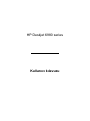 1
1
-
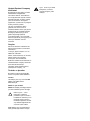 2
2
-
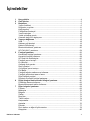 3
3
-
 4
4
-
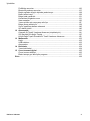 5
5
-
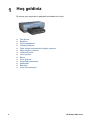 6
6
-
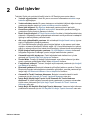 7
7
-
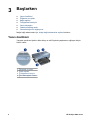 8
8
-
 9
9
-
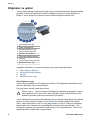 10
10
-
 11
11
-
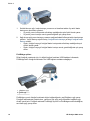 12
12
-
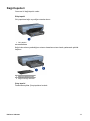 13
13
-
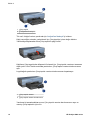 14
14
-
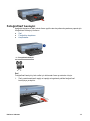 15
15
-
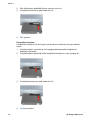 16
16
-
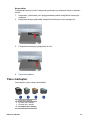 17
17
-
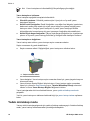 18
18
-
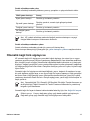 19
19
-
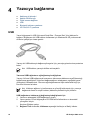 20
20
-
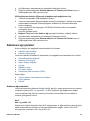 21
21
-
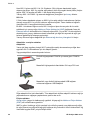 22
22
-
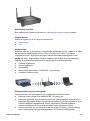 23
23
-
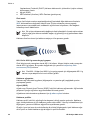 24
24
-
 25
25
-
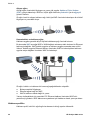 26
26
-
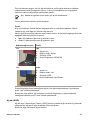 27
27
-
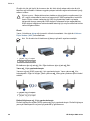 28
28
-
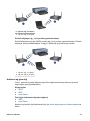 29
29
-
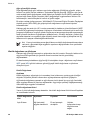 30
30
-
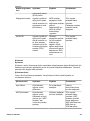 31
31
-
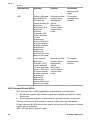 32
32
-
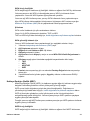 33
33
-
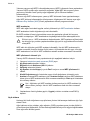 34
34
-
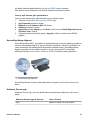 35
35
-
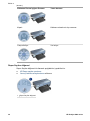 36
36
-
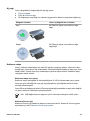 37
37
-
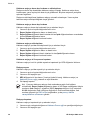 38
38
-
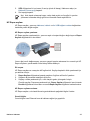 39
39
-
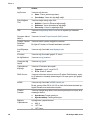 40
40
-
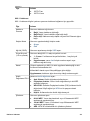 41
41
-
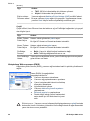 42
42
-
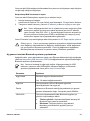 43
43
-
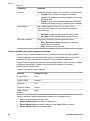 44
44
-
 45
45
-
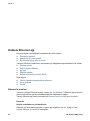 46
46
-
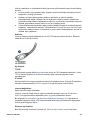 47
47
-
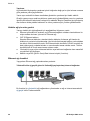 48
48
-
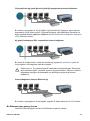 49
49
-
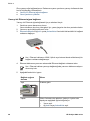 50
50
-
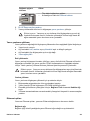 51
51
-
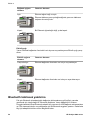 52
52
-
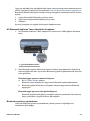 53
53
-
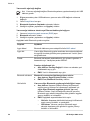 54
54
-
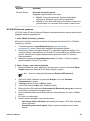 55
55
-
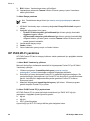 56
56
-
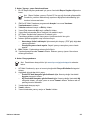 57
57
-
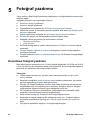 58
58
-
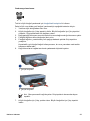 59
59
-
 60
60
-
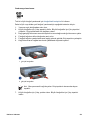 61
61
-
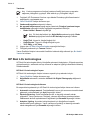 62
62
-
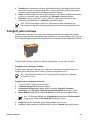 63
63
-
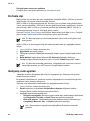 64
64
-
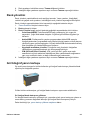 65
65
-
 66
66
-
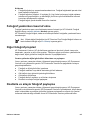 67
67
-
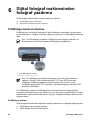 68
68
-
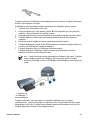 69
69
-
 70
70
-
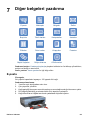 71
71
-
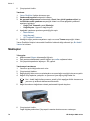 72
72
-
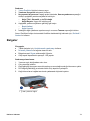 73
73
-
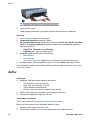 74
74
-
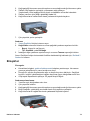 75
75
-
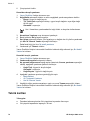 76
76
-
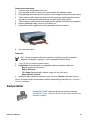 77
77
-
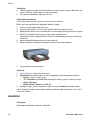 78
78
-
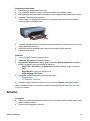 79
79
-
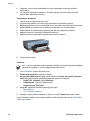 80
80
-
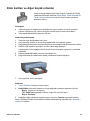 81
81
-
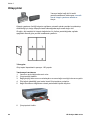 82
82
-
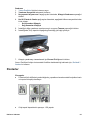 83
83
-
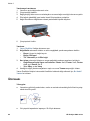 84
84
-
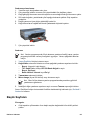 85
85
-
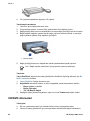 86
86
-
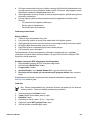 87
87
-
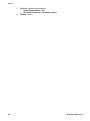 88
88
-
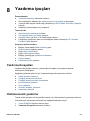 89
89
-
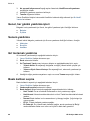 90
90
-
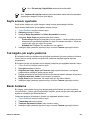 91
91
-
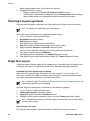 92
92
-
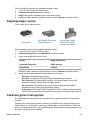 93
93
-
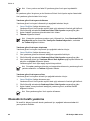 94
94
-
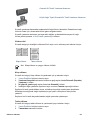 95
95
-
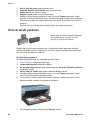 96
96
-
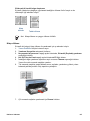 97
97
-
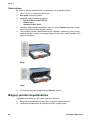 98
98
-
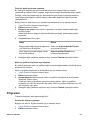 99
99
-
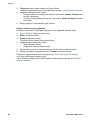 100
100
-
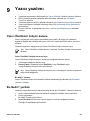 101
101
-
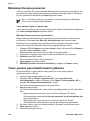 102
102
-
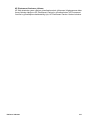 103
103
-
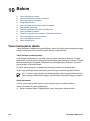 104
104
-
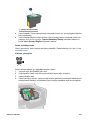 105
105
-
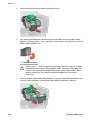 106
106
-
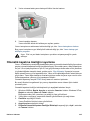 107
107
-
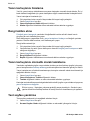 108
108
-
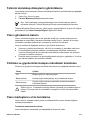 109
109
-
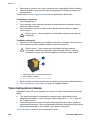 110
110
-
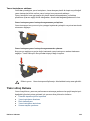 111
111
-
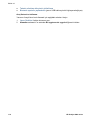 112
112
-
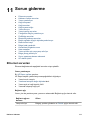 113
113
-
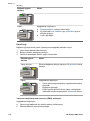 114
114
-
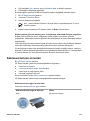 115
115
-
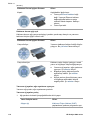 116
116
-
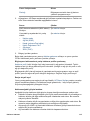 117
117
-
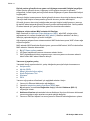 118
118
-
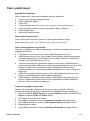 119
119
-
 120
120
-
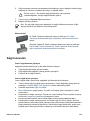 121
121
-
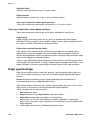 122
122
-
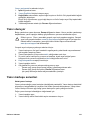 123
123
-
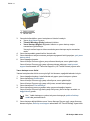 124
124
-
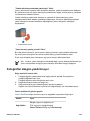 125
125
-
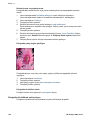 126
126
-
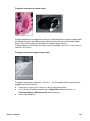 127
127
-
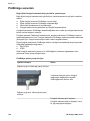 128
128
-
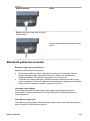 129
129
-
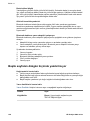 130
130
-
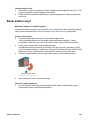 131
131
-
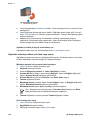 132
132
-
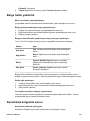 133
133
-
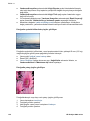 134
134
-
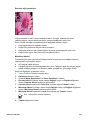 135
135
-
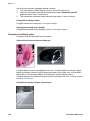 136
136
-
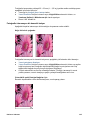 137
137
-
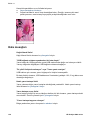 138
138
-
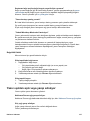 139
139
-
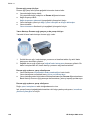 140
140
-
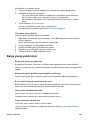 141
141
-
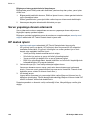 142
142
-
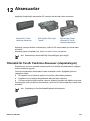 143
143
-
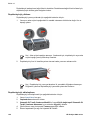 144
144
-
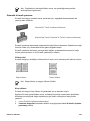 145
145
-
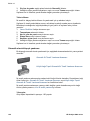 146
146
-
 147
147
-
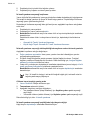 148
148
-
 149
149
-
 150
150
-
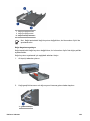 151
151
-
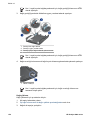 152
152
-
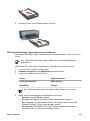 153
153
-
 154
154
-
 155
155
-
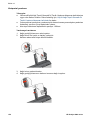 156
156
-
 157
157
-
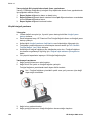 158
158
-
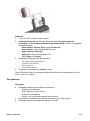 159
159
-
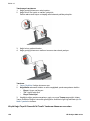 160
160
-
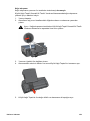 161
161
-
 162
162
-
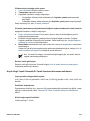 163
163
-
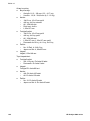 164
164
-
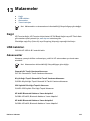 165
165
-
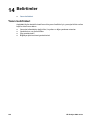 166
166
-
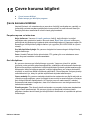 167
167
-
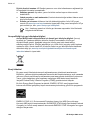 168
168
-
 169
169
-
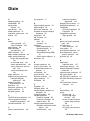 170
170
-
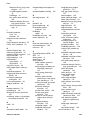 171
171
-
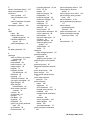 172
172
HP Deskjet 6980 Printer series Kullanici rehberi
- Tip
- Kullanici rehberi
İlgili makaleler
-
HP Deskjet Ink Advantage D700 Printer series Kullanici rehberi
-
HP Deskjet D1360 Printer series Kullanım kılavuzu
-
HP Deskjet D1400 Printer series Kullanici rehberi
-
HP Deskjet D2400 Printer series Kullanici rehberi
-
HP Deskjet 5440 Printer series Kullanici rehberi
-
HP Deskjet D4100 Printer series Kullanım kılavuzu
-
HP Deskjet 3840 Printer series Kullanici rehberi
-
HP Deskjet D4200 Printer series Kullanici rehberi
-
HP Deskjet D5500 Printer series Kullanici rehberi
-
HP Deskjet 5740 Printer series Kullanici rehberi